Dodatek Expose Lab to zestaw narzędzi usprawniających i przyspieszających pracę z programem Excel. Znajdziesz w nim między innymi funkcję słownie(), która zamienia w Excelu liczbę na tekst, narzędzie do sortowania arkuszy oraz inne przydatne funkcjonalności 😉
Link do pobrania dodatku: Dodatek Expose Lab
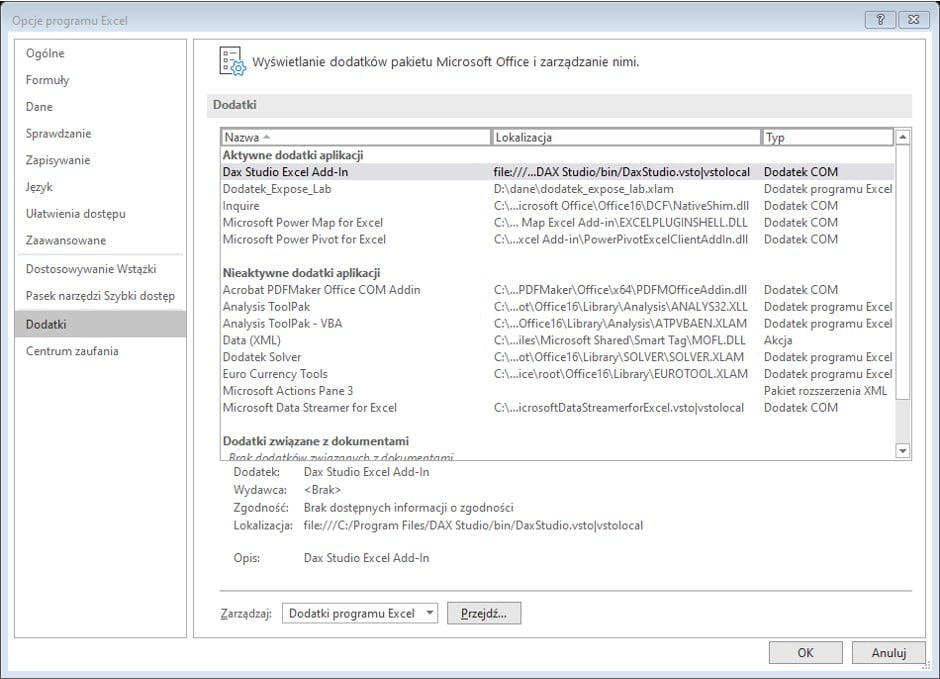
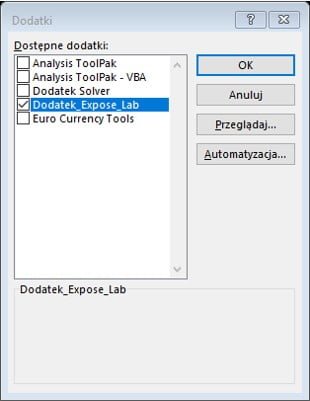

Narzędzie importuje aktualne kursy średnie walut obcych ze strony Narodowego Banku Polskiego (npb.pl). Po uruchomieniu narzędzia należy wskazać komórkę, od której mają się wyświetlic kursy walut, a następnie kliknąć OK.
Narzędzie tłumaczy formułę zapisaną w języku polski (PL) na język angielski (ENG).
Narzędzie zamienia we wszystkich aktualnie zaznaczonych komórkach formuły na wartość bez możliwości cofnięcia tej operacji.
Narzędzie tworzy arkusze w oparciu o aktualnie zaznaczone komórki. Nazwy nowo powstałych arkuszy są takie jak tekst w komórkach.
Makro sortuje arkusze wg nazw arkuszy w kolejności rosnącej.
Narzędzie zamienia wartość liczbową na tekst. Występuje zarówno w formie okienkowej, w której należy podać komórkę z wartością liczbową i komórkę w której chcemy wynik, jak i w formie funkcji słownie().
Aby użyć funkcji słownie() ustaw się w dowolnej komórce, wpisz znak = (znak równości), wpisz funkcje słownie i otwórz nawias, a następnie wskaż komórkę z liczbą, którą chcesz zamienić na tekst. Na końcu zamknij nawias i naciśnij Enter. W wyniku otrzymasz liczbę zapisaną w postaci słownej. Funkcja działa tak samo jak wszystkie inne funkcje Excela, możesz ją dowolnie przeciągać, kopiować, edytować itp.
Narzędzie tworzy wiadomość email z załącznikiem w postaci aktualnie otworzonego pliku Excela.
